Angle (Угол) — этот инструмент позволяет создать сплайн угловой формы, пол-ностью закрытый. Рисуется в два действия: сначала габаритные размеры угла, затем толщина "стенок".
Wide Flange (Широкая кромка) — данный инструмент позволяет создавать сплайн в форме буквы "H". Форма сплайна закрыта и имеет толщину. Рисуется в два действия: общие габаритные размеры формы, затем толщина стенок.
Channel (Канал) — инструмент создания сплайна в форме буквы "С". Данная форма также будет закрытой. Этот сплайн, наряду со сплайном Angle (Угол), может быть применен в качестве сечения при создании части помещения.
Tee (Т - подобный) — инструмент создания закрытого сплайна в форме буквы "Т". На рис. 3.6 показаны варианты улучшенных сплайнов. Таким образом, одним из основных отличий улучшенных сплайнов является то, что их форма всегда закрыта. Это весьма важно, в чем вы убедитесь в дальнейшем, соз-давая модели на основе сплайнов.
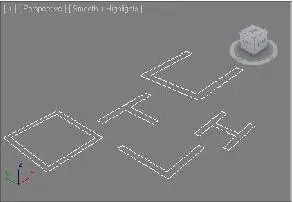
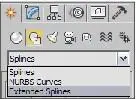
Рис. 3.5. Пункт Extended SplinesРис. 3.6. Улучшенные сплайны Параметры сплайнов
Как и геометрические примитивы, сплайны обладают рядом параметров, позво-ляющих редактировать их формы и характеристики. Сейчас мы рассмотрим основ-ные параметры сплайнов.
Создайте в сцене обыкновенный сплайн Rectangle (Прямоугольник). Выделите его и перейдите во второй раздел командной панели ( Modify ). Здесь перед вами три свитка, которые содержат разные параметры и настройки данного сплайна: Rendering (Визуализация) , Interpolation (Интерполяция) , Parameters (Параметры). Состав параметров первых двух свитков ( Rendering и Interpolation ) одинаков для любого сплайна. Это значит, что какой бы сплайн вы ни выделили, совокупность опций и параметров в данных свитках будет единой. В свою очередь, параметры свитка Parameters (Параметры) зависят от того, какой именно сплайн выделен. Например, у сплайна - прямоугольника в данном свитке находятся параметры Length (Длина), Width (Ширина) и Corner Radius (Радиус при углах). Таким образом, оперируя параметрами прямоугольника, можно менять его габаритные размеры, а также сглаженность углов. Если, например, вы обратитесь к параметрам сплайна - окружности, то здесь ока-жется всего лишь один параметр — Radius (Радиус). Среди параметров сплайна - звезды ( Star ) можно найти такие, которые позволяют совершенно видоизменить форму сплайна (рис. 3.7). Radius 1 (Радиус 1) и Radius 2 (Радиус 2) позволяют настроить внутренний и внешний радиусы звезды; Points (Лучи) определяет количество лучей звезды; Fillet Radius 1 (Сглаживание по радиусу 1) и Fillet Radius 2 (Сглаживание по радиусу 2) позволя-ют сглаживать формы сплайна. На рис. 3.8 показаны варианты форм сплайна -звезды, измененные при помощи параметров. Вернемся к свиткам Rendering (Визуализация) и Interpolation (Интерполяция). Как уже было отмечено, данные свитки содержат параметры, общие для сплайнов лю-бой формы. Рассмотрим данные параметры.
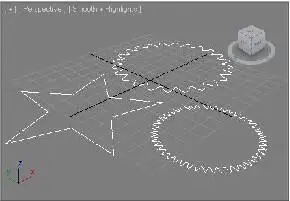

Рис. 3.7. Параметры сплайна StarРис. 3.8. Измененные формы сплайна Star

В свитке Rendering (Визуализация) содержатся параметры, отвечающие за видимость сплайна на визуализации (рис. 3.9). Ранее я говорил, что сплайны не являются визуа-лизируемыми объектами и на кадре визуализации не отобра-жаются. В данном свитке вы можете изменить это правило и настроить внешний вид сплайнов при визуализации. Enable In Renderer (Видимый на визуализации) — первая опция данного свитка, которая как раз позволяет сделать сплайн видимым при визуализации. Установите здесь фла-жок и запустите визуализацию сцены (+). В кадре отобразится линия сплайна.
Рис. 3.9. Свиток Rendering
Enable In Viewport
(Видимый в окне проекций) — данная опция позволяет ото-бражать толщину сплайна в окнах проекций. Дело в том, что визуализируемый, т. е. видимый, сплайн обязательно должен иметь какую - то толщину. Эта толщина мо-жет либо отображаться, либо не отображаться в окнах проекций. Если толщина не отображается, то сплайн выглядит минимально тонким при любом масштабе ото-бражения сцены.
Читать дальше
Конец ознакомительного отрывка
Купить книгу

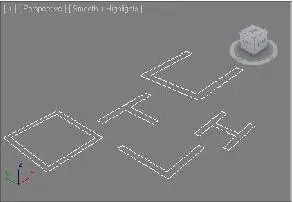
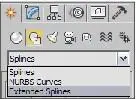
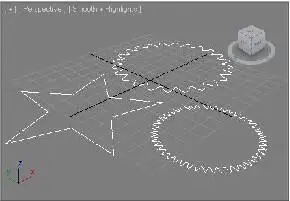






![Сергей Тимофеев - Как Из Да́леча, Дале́ча, Из Чиста́ Поля... [CИ]](/books/428372/sergej-timofeev-kak-iz-da-lecha-dale-cha-iz-chista-thumb.webp)






